خوش آموز درخت تو گر بار دانش بگیرد، به زیر آوری چرخ نیلوفری را
تغییر عکس کاربران در ویندوز XP
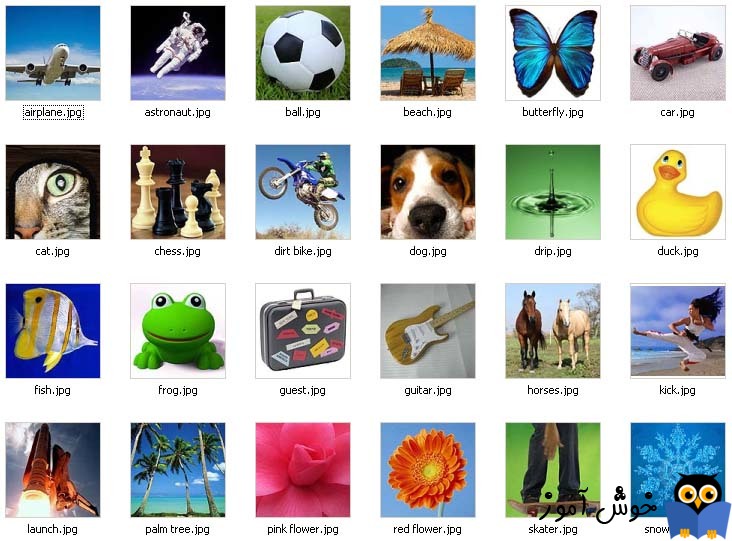
وقتی که ویندوز XP را نصب می کنید و کاربر پیش فرض Administrator و کاربران دیگری که در آن تعریف می کنید به صورت پیش فرض یک عکس به لوگوی کاربری آنها در زمان لاگین به ویندوز اختصاص داده می شود، ویندوز XP یک مجمعه عکس را در زمان نصب در داخل سیستم قرار می دهد که شما می توانید از این عکس ها برای تغییر عکس کاربران استفاده کنید اما علاوه بر این عکس ها شما از تصاویر دیگری هم می توانید استفاده کنید و لوگوی کاربران را تغییر دهید.

این کار مراحل ساده ای دارد و شما تنها با رد کردن چند مرحله ساده می توانید عکس کاربر مورد نظر را در ویندوز XP تغییر دهید.
در ویندوز XP روی منوی Start کلیک کنید و Control Panel را انتخاب کنید.
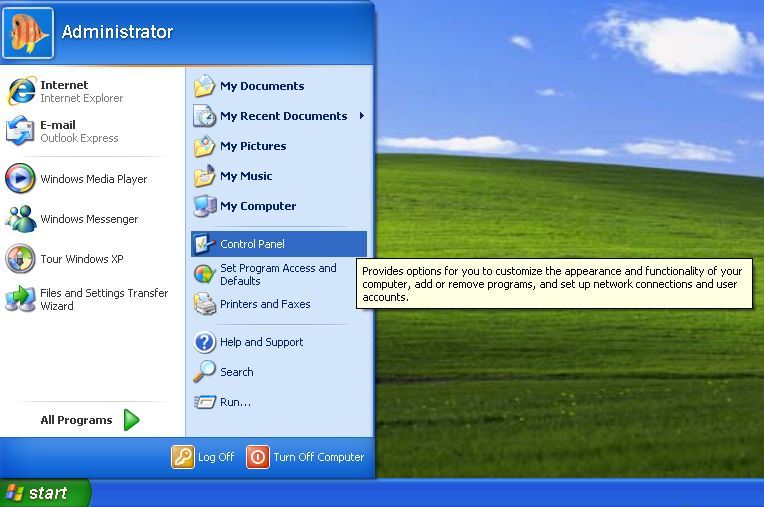
لطفا به عکسی که این کاربر دارد در قسمت بالایی منوی start دقت کنید، قرار است این عکس را تغییر دهیم. پس در اینجا روی Applet مربوط به User account کلیک کنید تا به صفحه مدیریت account ها وارد شوید.
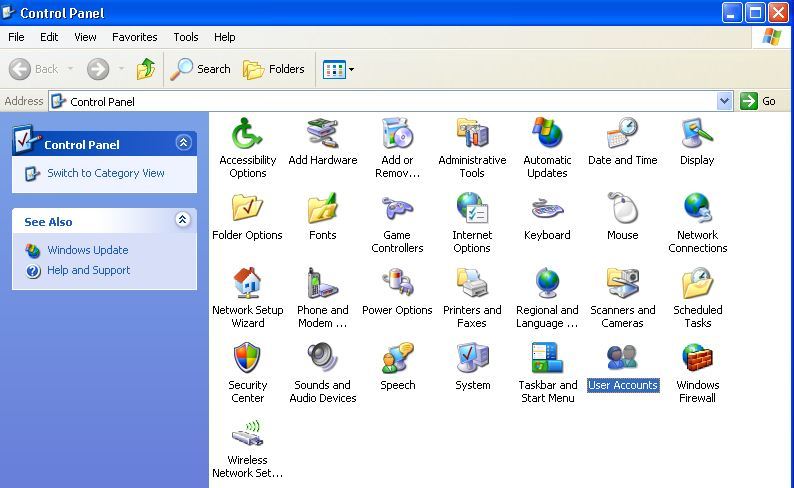
در پنجره User account، کاربرانی که در ویندوز ایجاد شده اند را می توانید مشاهده کنید همانطور که می بینید در این تصویر فقط 2 کاربر وجود دارد اگر user های دیگری هم در ویندوز ایجاد شده بود در اینجا می تواستید آنها را ببینید. کاربر موردنظر را که می خوهید عکس آن را تغییر دهید را انتخاب کنید در اینجا ما کاربر Administrator را انتخاب می کنیم.
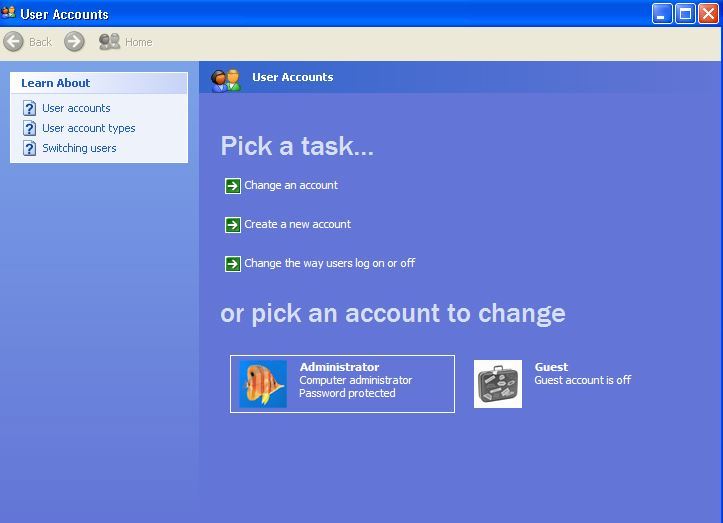
و در ادامه پنجره شکل زیر را مشاهده خواهید کرد، از آنجایی که قصد داریم عکس این کاربر را تغییر دهیم پس روی لینک change my picture کلیک کنید.
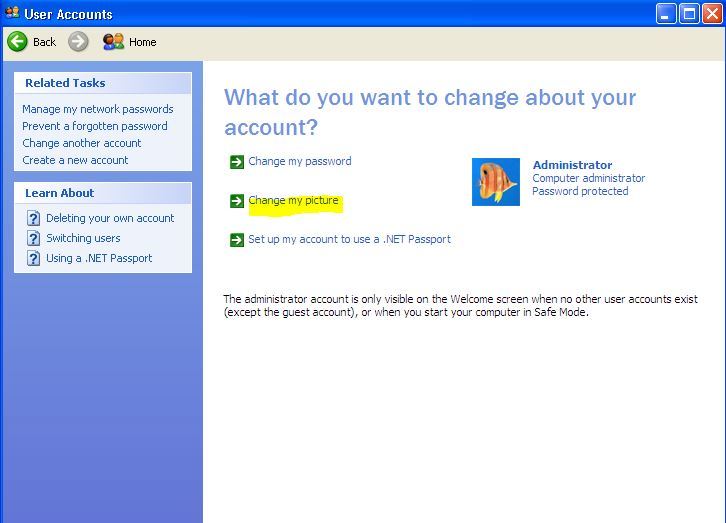
همانطور که می بینید وارد مرحله دیگری شدید، در قسمت بالا لیستی از عکس هایی که ویندوز XP بصورت پیش فرض برای کاربرها دارد را مشاهده می کنید اگر از این عکس ها می خواهید استفاده کنید، کافیست تصویر مد نظر را از لیست انتخاب کنید و دکمه change Picture را کلیک کنید اما اگر خارج از این تصاویر، می خواهید عکسی را به کاربر انتصاب دهید روی لینک browse for more picture کلیک کنید.
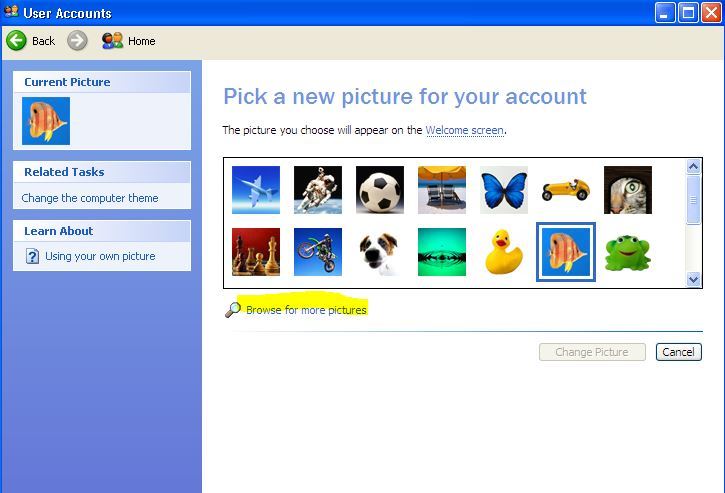
عکس مورد نظر خود را از سیستم پیدا کرده و در آخر دکمه Open را کلیک کنید.
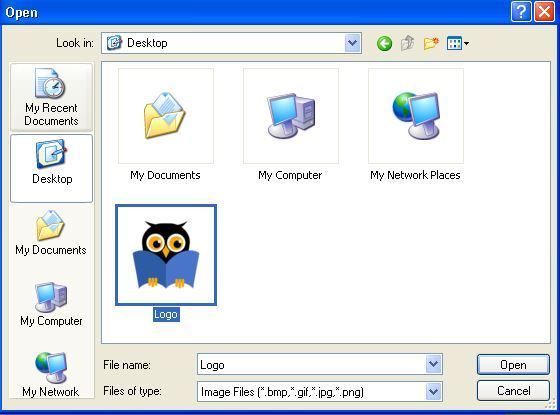
به همین سادگی موفق به تغییر تصویر کاربر در ویندوز XP شدید. حالا برای اینکه بتوانید عکس را ببینید کافیست دوباره روی منوی start کلیک کنید در قسمت بالای منوی عکسی که به این کاربر انتصاب داده اید را مشاهده خواهید کرد.
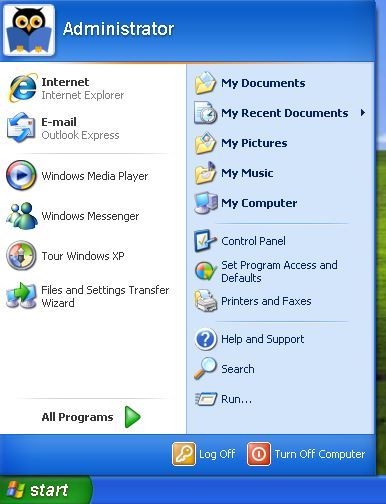

این کار مراحل ساده ای دارد و شما تنها با رد کردن چند مرحله ساده می توانید عکس کاربر مورد نظر را در ویندوز XP تغییر دهید.
در ویندوز XP روی منوی Start کلیک کنید و Control Panel را انتخاب کنید.
لطفا به عکسی که این کاربر دارد در قسمت بالایی منوی start دقت کنید، قرار است این عکس را تغییر دهیم. پس در اینجا روی Applet مربوط به User account کلیک کنید تا به صفحه مدیریت account ها وارد شوید.
در پنجره User account، کاربرانی که در ویندوز ایجاد شده اند را می توانید مشاهده کنید همانطور که می بینید در این تصویر فقط 2 کاربر وجود دارد اگر user های دیگری هم در ویندوز ایجاد شده بود در اینجا می تواستید آنها را ببینید. کاربر موردنظر را که می خوهید عکس آن را تغییر دهید را انتخاب کنید در اینجا ما کاربر Administrator را انتخاب می کنیم.
و در ادامه پنجره شکل زیر را مشاهده خواهید کرد، از آنجایی که قصد داریم عکس این کاربر را تغییر دهیم پس روی لینک change my picture کلیک کنید.
همانطور که می بینید وارد مرحله دیگری شدید، در قسمت بالا لیستی از عکس هایی که ویندوز XP بصورت پیش فرض برای کاربرها دارد را مشاهده می کنید اگر از این عکس ها می خواهید استفاده کنید، کافیست تصویر مد نظر را از لیست انتخاب کنید و دکمه change Picture را کلیک کنید اما اگر خارج از این تصاویر، می خواهید عکسی را به کاربر انتصاب دهید روی لینک browse for more picture کلیک کنید.
عکس مورد نظر خود را از سیستم پیدا کرده و در آخر دکمه Open را کلیک کنید.
به همین سادگی موفق به تغییر تصویر کاربر در ویندوز XP شدید. حالا برای اینکه بتوانید عکس را ببینید کافیست دوباره روی منوی start کلیک کنید در قسمت بالای منوی عکسی که به این کاربر انتصاب داده اید را مشاهده خواهید کرد.





نمایش دیدگاه ها (0 دیدگاه)
دیدگاه خود را ثبت کنید: